
Мазмұны:
- Автор John Day [email protected].
- Public 2024-01-30 10:24.
- Соңғы өзгертілген 2025-01-23 14:51.

Қажетті жалпы уақыт: шамамен 15 мин
1 -қадам: 1 -қадам: Қажетті бөліктерді жинау



Біз бастамас бұрын, тез арада жауапкершіліктен бас тарту: бұл жаңартуды жасау сіздің жеке қалауыңыз бен тәуекеліңізге байланысты. Бұл ноутбукті жаңарту кезінде жүйенің ақаулары мен сәйкессіздіктері үшін жауап бермеймін! (Егер сіз осы нұсқаулықты жақсы орындасаңыз, сізде ешқандай проблемалар болмауы керек.)
Бұл нұсқаулыққа қажетті бөлшектер мен құралдар:
ASUS X550C сериялы ноутбук (анық)
PZ.0 Philips бұрағыш
Және 4 ГБ DDR3L-1600 SODIMM жедел жады
Енді маңызды ескерту; Мен Crucial жедел жадын қолдандым, себебі ол осы компьютермен үйлесімді деп жарнамаланған, бірақ сіз (ықтимал үйлесімсіздік қаупімен) басқа брендті қолдана аласыз. Бұл маңызды емес, бірақ сіз ешқашан абай бола алмайсыз.
ЖЖҚ сатып алған кезде сізге DDR3L SODIMM сатып алу қажет. Бұл компьютер төмен қуатты жадыда жұмыс істейтіндіктен, стандартты DDR3 SODIMM жұмыс істемейді!
Бірақ оны қауіпсіз ойнауды ұнататындар үшін мен қолданған жедел жады:
Маңызды CT51264BF160B 4 ГБ (DDR3L, 1600 МТ/с, PC3L-12800, SODIMM, 204 істікшелі) жады
www.amazon.co.uk/gp/product/B005LDLV6S/ref…
Енді қызық басталады:)
2 -қадам: 2 -қадам: Батареяны шығару

Қызыл жолақ пайда болғанша оң жақ қосқышты оңға қарай итеріңіз (суретте), содан кейін сол жақ қосқышты толығымен басып тұрыңыз және батареяны компьютерден сырғып шыққанша сізден алыстатыңыз (суретте).
Содан кейін батареяны толығымен шығарып, бір жағына қойыңыз.
3 -қадам: 3 -қадам: Пайдаланушыға кіру тақтасын жою



1: Philips бұрағышын қолданып, панельден екі бұранданы (1 -суретте дөңгелектелген) алып тастаңыз және қауіпсіз жерге қойыңыз.
2: Пайдаланушының кіру тақтасын тоқтағанша өзіңізге қарай итеріңіз және панельдің үстіңгі тақтасы мен ноутбук арасында бос орын пайда болады.
3: Панельдің төменгі жағын ұстап, 90 градусқа жоғары көтеріп, ноутбуктен алыстаңыз. қауіпсіз жерге қойыңыз.
4 -қадам: 4 -қадам: RAM ұяшығын анықтау


1: ЖЖҚ ұяшығының орнын табыңыз және жадты орауыштан шығарыңыз.
5 -қадам: 5 -қадам: ЖЖҚ орнату



1: DIMM -дегі кілтті және ұядағы кілтті анықтап, екеуін бірге бағыттаңыз, 2: DIMM модулін ұяға 45 градусқа салыңыз. Егер сіз оны жіберсеңіз, ол 45 градус температурада болуы керек.
3: Ұяшықтың бүйіріндегі екі қол басылғанша қошқарды төмен қарай итеріңіз, сонда сіз жедел жады қауіпсіз түрде орнатылғанын көресіз. (немесе берілген суретке ұқсайды.)
6 -қадам: 6 -қадам: Қайта жинау
4 және 5 -қадамдарды елемей, ноутбукті 3, 2, 1 -қадамдарды орындау арқылы қайта жинаңыз - бірақ керісінше.
7 -қадам: 7 -қадам: Ноутбукті қосу


Ноутбук қалыпты түрде құлыптау экранына жүктелуі керек, өзгеріссіз.
Ақырында, бәрі сәтті болғанын тексеру үшін басқару тақтасын ашыңыз (тапсырмалар тақтасының бос бөлігін тінтуірдің оң жақ түймесімен нұқыңыз) және өнімділікке өтіңіз. «Жад» деп белгіленген қорапты нұқыңыз, ол жоғарғы оң жақ бұрышта «8.0 ГБ DDR3» деп жазуы керек (Сурет сілтеме үшін берілген). Егер бұл көрсетілсе, онда…
Құттықтаймын! Сіз ASUS ноутбукін жаңарттыңыз
Сізге бұл оқулық ұнады деп үміттенемін, бұл менің бірінші!
Ұсынылған:
Ли -ион батареясын параллель және сериялы түрде қалай қосуға болады: 5 қадам (суреттермен)

Ли -иондық аккумуляторды параллель және сериялы түрде қалай қосуға болады: Сізде 2х3,7 вольтты аккумуляторды зарядтауға байланысты мәселе бар ма?
Штативке арналған жедел және өте қарапайым ұялы телефон ұстағыш: 4 қадам (суреттермен)
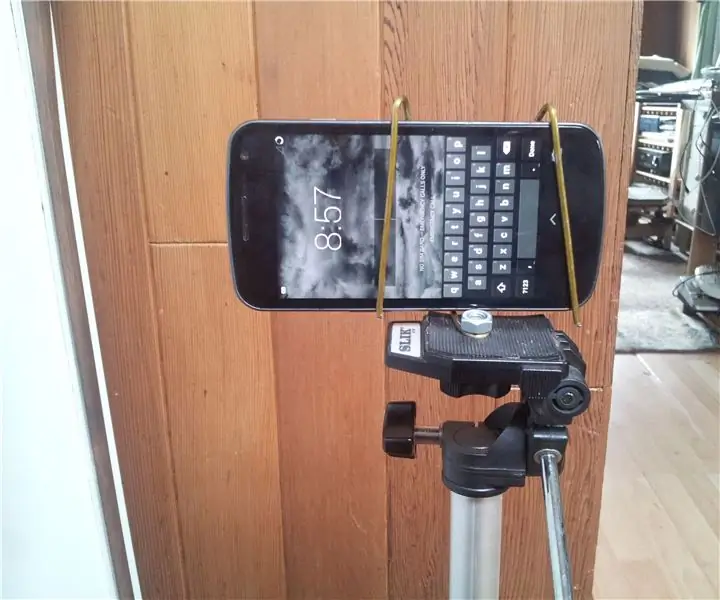
Штативке арналған төтенше және өте қарапайым ұялы телефон ұстағыш: Мен бұрын жасаған ұялы телефон ұстағышын таба алмадым және бейне түсіргім келетін жерге жету үшін бірнеше сағат қана қалды, сондықтан мен осылай ойладым. Материалдар қарапайым: металл ілгіш немесе өте қатаң металл сым 1/4 «-NC 20 гайкасы
Компьютердің жедел жадын Arduino арқылы сериялық портқа қолдану: 7 қадам

Компьютердің жедел жадын Arduino арқылы сериялық портқа қолдану: Менің досым мені өзінің шағын Arduino жобасымен шабыттандырды. Бұл кішігірім жобаға Arduino UNO R3 кіреді, ол визуалды студияда жасалған C# бағдарламасы арқылы сериялық портқа (USB-портқа) жіберілетін Arduino IDE бағдарламасының мәліметтерін оқиды. Осылай
Cisco 2500 сериялы маршрутизатордағы жадты жаңарту: 9 қадам

Cisco 2500 сериялы маршрутизатордағы жадты жаңарту: 2500 сериялы Cisco маршрутизаторын бір нәрсеге пайдалы ету үшін IOS жаңа нұсқасына жаңартқыңыз келе ме, бірақ сізде жедел жад жеткіліксіз болғандықтан мүмкін емес пе? Мен сізге ЖЖҚ -ны қалай жаңартуға болатынын көрсетемін және қай жерде қайсысын табу керектігі туралы кеңес беремін
Ноутбуктің/ноутбуктің қызып кетуімен қалай күресуге болады: 8 қадам

Ноутбуктің/ноутбуктің қызып кетуімен қалай күресуге болады: Ноутбуктің қызып кетуі ауыр зақым келтіруі мүмкін. Кенеттен өшіру сәтсіздіктері немесе кездейсоқ пайда болатын өлім экрандары сіздің жазу кітапшаңызды қысып жатқандығыңызды білдіруі мүмкін. Менің соңғы ноутбук төсегімде еріп кетті, себебі мен оның жастықшасындағы салқындатқыштарды жауып тастадым
